电脑屏幕录制软件如何使用?所谓电脑屏幕录制就是将电脑界面上所展现出来的内容记录成视频,便于我们保存及后期查看。大家在网上看的各种真人讲课、游戏集锦等基本上都是通过电脑屏幕录制软件制作的。目前网络上的这类型软件有很多,有许多小伙伴都在问,有没有什么好的推荐?电脑屏幕录制软件如何使用?所以今天小编给大家带来了两款电脑屏幕录屏软件,一起来看下吧!

一、搜狗浏览器
搜狗浏览器相信大家都比较熟悉,它是一款使用操作简单、网页阅读流畅的浏览器。具有收藏同步、夜间模式、无痕浏览、视频录制等功能。使用搜狗浏览器进行视频录制非常简单,我们只需点击:“设置-选项-高级设置-开启直播录制提示”。然后打开电脑屏幕上需要录制的视频内容即可。
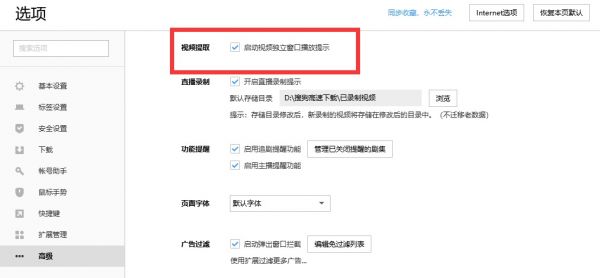
二、嗨格式录屏大师
嗨格式录屏大师是一款国产类软件,适用于Windows和MAC操作系统。软件能够音画同步录制电脑桌面操作、在线课程、摄像头录制等屏幕活动。支持全屏录制、区域录制、摄像头录制、声音录制等多种录制视频模式,帮助用户轻松解决屏幕视频录像录音等需求。此外,嗨格式录屏大师还具有简单易用、灵活快捷、高清录制、一键导出等特色,非常适合电脑小白。

电脑屏幕录制方法:
1、软件获取
百度嗨格式录屏大师官网(地址:http://www.higeshi.com/lupingdashi),下载软件安装;
2、选择录制模式
可以选择“游戏模式、全屏录制、区域录制、摄像头录制、只录声音”五种录制模式。一般情况下录制电脑屏幕,选择“全屏录制”模式。
3、进行录制设置
设置录制视频的“格式、录制画质不同的清晰度、录制的帧率、摄像头的开启和关闭、系统声音的开启和关闭、麦克风声音的开启和关闭”;
4、开始录制
点击“开始录制”按钮, 开始录制电脑屏幕。开始录制后,点击“暂停录制”按钮,暂停当前的屏幕录制。
5、保存视频
录制完成后,点击“停止录制”按钮,终止屏幕录制过程,软件会自动保存录制的视频文件。
以上就是小编为您分享的两款屏幕录制软件了,如果您有屏幕录制的需求,不妨选择一种适合自己的软件进行尝试。好了,今天的内容就到这里,如有帮助欢迎收藏转载哦。
申请创业报道,分享创业好点子。点击此处,共同探讨创业新机遇!










